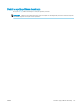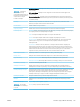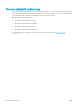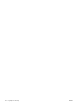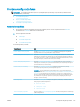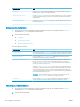HP Color LaserJet Enterprise MFP M681, M682 - User guide
Način skeniranja
NAPOMENA: Značajka nije
dostupna za sve verzije
programskih datoteka. Možda će
biti potrebno ažuriranje rmvera
za pisač kako bi se mogla
koristiti ova značajka.
Standardni dokument: Skenirajte stranicu ili snop stranica kroz ulagač dokumenata ili pojedinačno na
plošnom staklu.
Način rada s knjigom: Skenirajte otvorenu knjigu tako da svaka skenirana stranica knjige bude na
zasebnoj stranici.
Dvostrano kopiranje ID-a: Skenirajte svaku stranu identikacijske kartice na plošnom staklu tako da
obje budu na istoj stranici. Nakon skeniranja prve strane, pisač traži da na staklo postavite drugu stranu
u pravilnom položaju.
Rezolucija Odaberite rezoluciju skeniranih slika. Odaberite višu rezoluciju kako biste povećali oštrinu slike.
Međutim, povećanjem razlučivosti raste i veličina datoteke.
Izvorna veličina Odredite veličinu izvornog dokumenta.
Usmjerenje sadržaja Odredite hoće li se izvorni dokument ispisati u vodoravnom ili okomitom usmjerenju.
Podešavanje slike Sharpness (Oštrina): Za jasniju ili manje oštru sliku. Na primjer, povećanje oštrine učinit će tekst jasnijim,
no smanjenje oštrine može poboljšati izgled fotograja.
Tamno: Povećajte ili smanjite količinu bijele i crne boje kod skeniranih slika.
Kontrast: Povećajte ili smanjite razliku između najsvjetlije i najtamnije boje na stranici.
Čišćenje pozadine: Uklonite isprane boje iz pozadine skeniranih slika. Npr., ako je izvorni dokument
otisnut na papiru u boji, pomoću ove značajke možete posvijetliti pozadinu, bez utjecaja na
zatamnjenost slike.
Automatski ton: Dostupno samo za pisače Flow. U slučaju izvornih dokumenata s najmanje 100
znakova teksta na stranici pisač može prepoznati koji se rub nalazi na vrhu stranice i sukladno tomu
usmjeriti skenirane slike. Ako skenirate više stranica, a neke su usmjerene naopako u odnosu na druge,
dobivena skenirana slika sadrži sve stranice s desnom stranom prema gore. Ako su neke stranice
usmjerene vodoravno, pisač okreće sliku tako da se vrh stranice nalazi na vrhu slike.
Optimiziranje teksta/slike Optimizirajte zadatak za vrstu slike koja se skenira: tekst, graka ili fotograje.
Brisanje rubova Brisanjem rubova skenirane slike uklonite mrlje kao što su tamni obrubi ili tragovi klamanja.
Opcije obrezivanja Obreži prema izvornoj veličini: Obrezivanje slike prema veličini papira izvornog dokumenta.
Obreži prema sadržaju: Obrezivanje slike na veličinu prepoznatljivog sadržaja u izvornom dokumentu.
Automatsko poravnavanje Automatsko izravnavanje skenirane slike.
Uklanjanje praznih stranica Isključite prazne stranice iz izvornog dokumenta sa skeniranih slika. Ova je značajka korisna za
skeniranje listova otisnutih s obje strane jer omogućava isključivanje praznih stranica iz dokumenta.
Detekcija uvlačenja više papira Omogućavanje ili onemogućavanje uvlačenja više papira. Kada je omogućeno, skeniranje se zaustavlja
kad pisač prepozna da više od jedne stranice odjednom ulazi u ulagač dokumenata. Kada je
onemogućeno, skeniranje se nastavlja kad je prepoznato uvlačenje više papira kako bi se omogućilo
skeniranje stranica koje su spojene, izvornika sa zalijepljenim bilješkama ili debelog papira.
Stvaranje više datoteka Razdijelite zadatak skeniranja u nekoliko manjih izlaznih datoteka.
Obavijest Odaberite hoće li se slati obavijesti o stanju skeniranja. Pisač obavijest može ispisati ili je poslati e-
poštom.
Potpisivanje i šifriranje
NAPOMENA: Ovu značajku
podržana je samo za skeniranje
u e-poštu.
Prijava: Slanje e-pošte s digitalnim potpisom.
Šifriranje: Slanje e-pošte kao šifrirane datoteke.
HRWW Dodatne opcije prilikom skeniranja 139